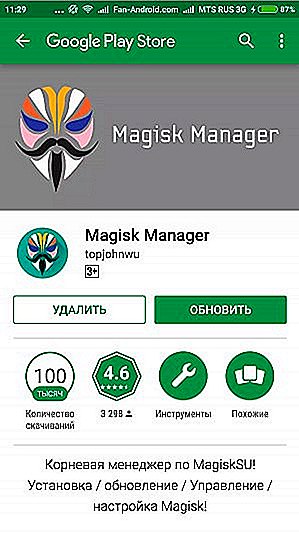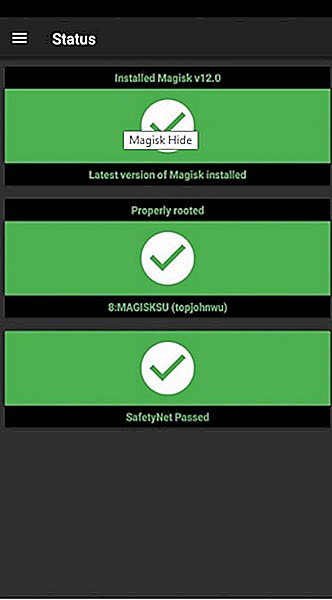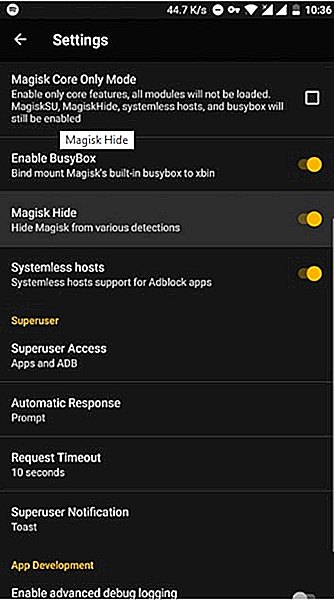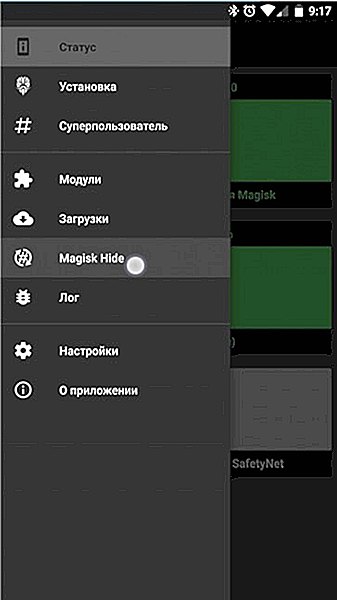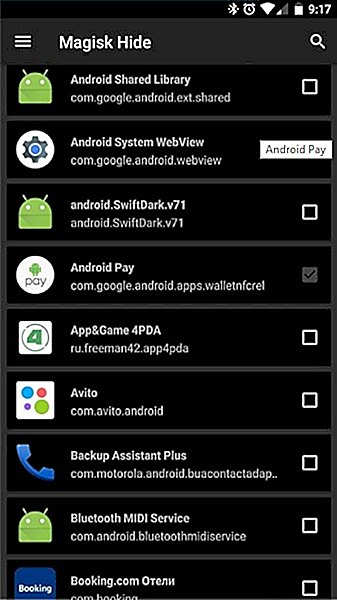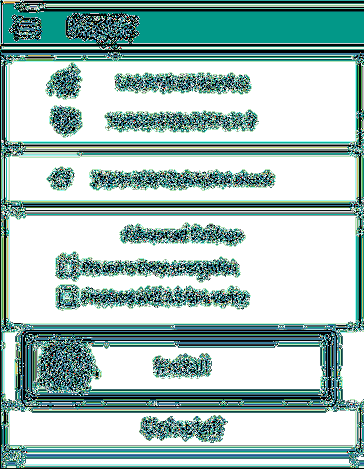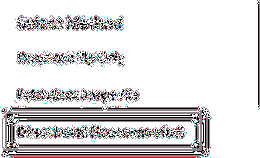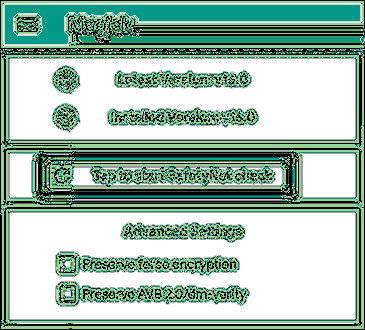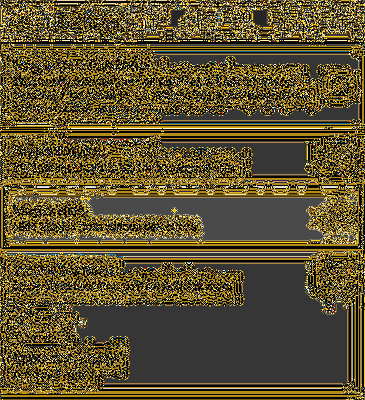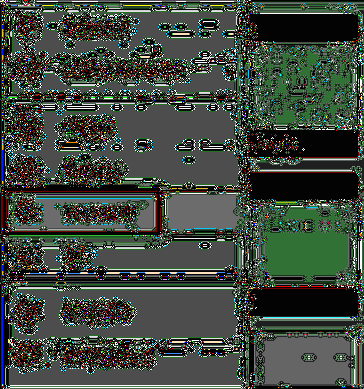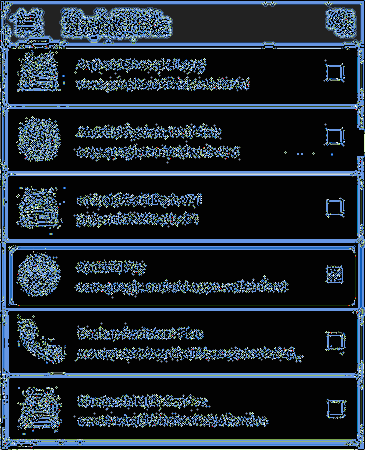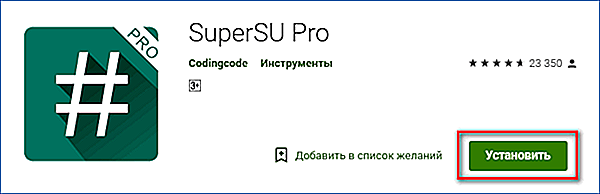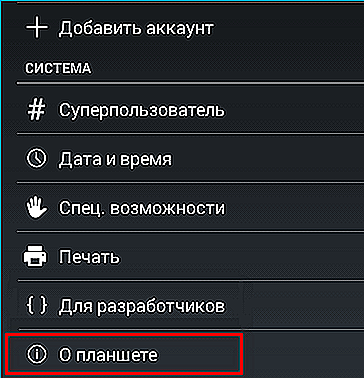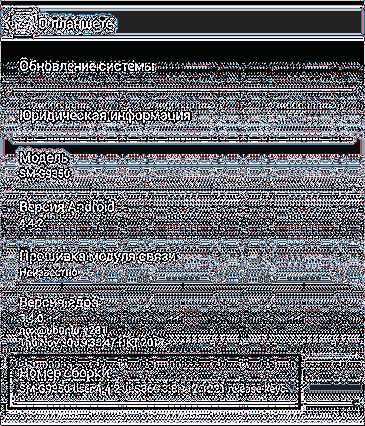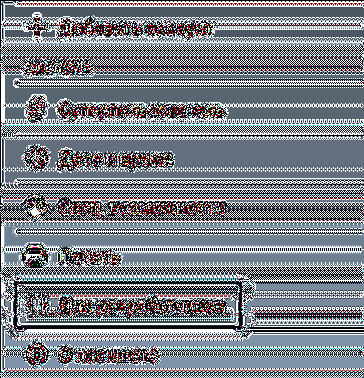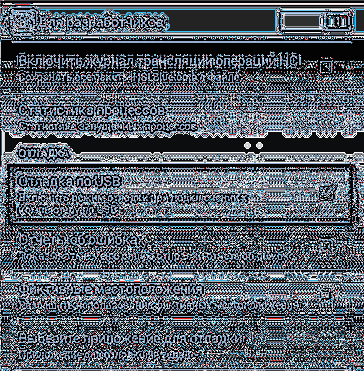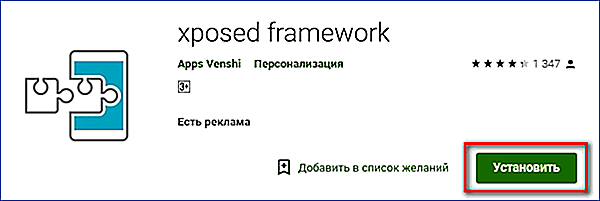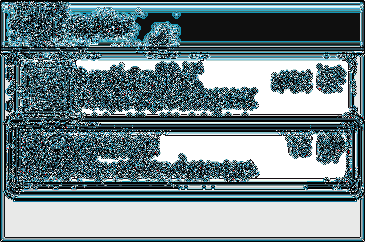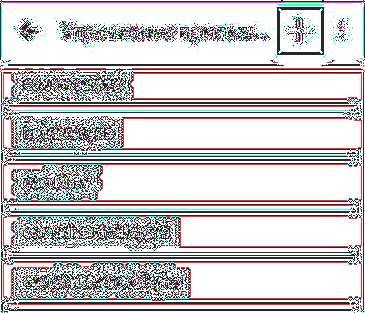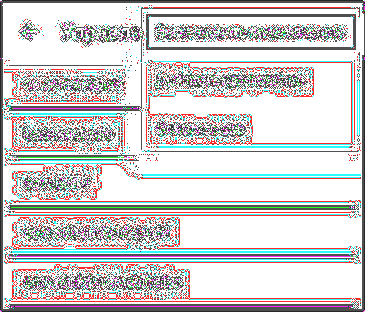Как скрыть magisk от Google Pay
Как использовать Google Pay на рутованном устройстве
Google запустил систему платежей Google Pay по всему миру. Она позволяет оплачивать покупки, просто поднося устройство к платежному терминалу (разумеется, поддерживающему эту функцию).
Но не все так безоблачно: как и в случае с Google Wallet, компания убрала поддержку устройств с наличием рут-доступа, а также кастомных или нестабильных прошивок. Даже если приложение установится на девайс, при его запуске пользователь увидит вступительное окно, в котором черным по белому будет сказано о невозможности использования системы Google Pay ввиду root-прав или внесенных изменений в прошивку.
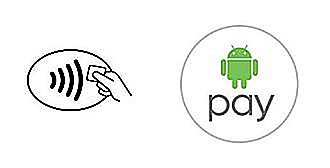
Разумеется, в скором времени выход был найден: необходимо лишь скрыть присутствие рут-доступа на устройстве от проверки.
↑ Обход для официальных прошивок
- Для начала необходимо сделать hard reset / factory reset, чтобы получить чистую прошивку без каких-либо изменений. Разумеется, перед операцией нужно создать резервную копию системы.
- Следующий шаг — установка SuperSU (администратор рут-прав).
- Отправляемся в Настройки устройства — О смартфоне / планшете — несколько раз нажимаем на пункт Номер сборки.
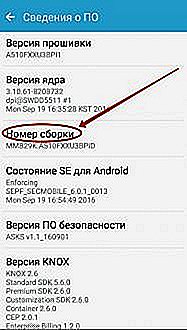
После этого в настройках появится пункт Для разработчиков, в котором нужно активировать Отладку USB.


↑ Отключение рут-доступа на время использования Google Pay
В этом случае необходимо просто отключить сами рут-права на время настройки системы платежей (ввод банковских карт и других данных).
-
Для этого отправляемся в приложение SuperSu (способ не сработает, если установлен другой менеджер рута).
↑ Использование модулей Xposed
Для этого способа потребуются манипуляции с модулями Xposed.
-
Устанавливаем Xposed Framework на устройство.

Устанавливаем сторонний модуль под названием RootCloak и активируем его в приложении Xposed.
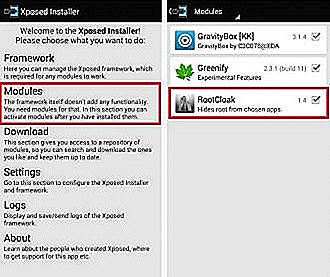
Запускаем RootCloak, заходим в Добавить/удалить приложения и жмем на троеточие, чтобы вызвать меню настроек. Нажимаем на имеющуюся кнопку сброса до дефолтных настроек. При этом в списке приложений должны присутствовать сервисы Google. Если их нет, добавляем вручную с помощью иконки плюсика (+).
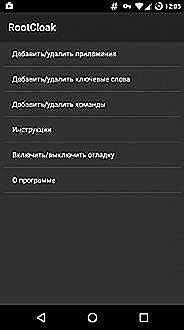
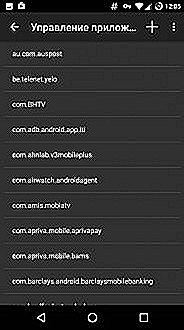
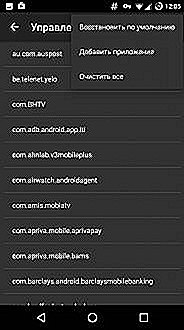
Если система платежей не заработает, то можно использовать другой модуль — No Device Check. Его главное преимущество: он всегда посылает на сервер Google положительный ответ о безопасности устройства, вводя систему в заблуждение.
↑ Использование Magisk Manager
Данный способ поможет скрыть присутствие рута на устройстве. Манипуляции будут проводиться в приложении Magisk Manager. Оно может быть установлено, если рут получен через SuperSU или MagiskSU (в другом случае рут необходимо удалить и поставить через вышеуказанные приложения).
-
Убеждаемся, что root предоставлен SuperSU или MagiskSU. Устанавливаем Magisk Manager.
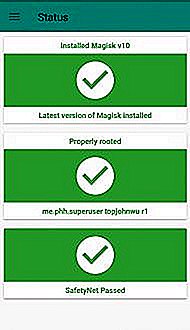
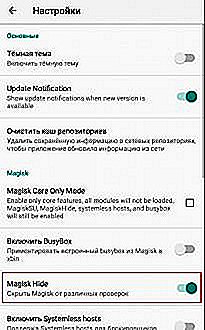
Вышеуказанные методы помогут обладателям рут-прав и кастомных прошивок использовать систему платежей от Google. Но важно помнить, что транзакции менее 1000 рублей оплачиваются без ввода пин-кода. Поэтому в случае утери устройства необходимо немедленно обратиться в банк.
androidapplications.ru
Как подключить Android Pay на рутованном смартфоне?
Мы дождались и 23 мая Android Pay заработал-таки в России. Многие расчехлили свои телефоны, чтобы оплачивать свои покупки новым удобным способом. Но оказалось, что далеко не все могут установить и настроить Android Pay, даже если смартфон полностью подходит под требование системы. Дело в том, что Google, дабы обезопасить своих пользователей, запретил использовать платежное приложение на телефонах с полученными правами суперпользователя (root) и с установленной модифицированной прошивкой или прошивкой от сторонних разработчиков (кастомной).
Но! У нас есть для вас инструкция, которая поможет обойти данную блокировку. Читай ниже.
Как обойти блокировку: инструкция
Android Pay можно установить на телефон с правами суперпользователя, если скрыть от приложения наличие root. Для этого вам понадобиться утилита Magisk.
К сожалению, придется расстроить обладателей смартфонов Pixel XL и Google Pixel — этот способ на них не сработает.
Прежде чем начать, убедитесь в следующем:
- у вас разблокирован бутлоадер (загрузчик);
- на смартфоне установлено кастомное рекавери (ПО для диагностики аппаратного обеспечения, создания резервных копий системы и ее восстановления);
- вы сделали резервную копию данных.
Берёмся за инструкцию
Если вы устанавливали официальный рут MagiskSU или SuperSU (Android 6.0 и выше):
- зайдите в Google Play и установите Magisk Manager;

- теперь из Magisk Manager установите или обновить утилиту Magisk;
- перезагрузите устройство.
Вы устанавливали любой другой рут:
- к сожалению, его нужно удалить и установить один из тех, которые мы упоминали выше: MagiskSU или SuperSU.
- чтобы удалить неподдерживаемый рут, запустите специальный скрипт (вы можете скачать его здесь) через кастомное рекавери. Таким образом можно удалить только следующие руты:
- ROM su binaries
- SuperSU System;
- SuperSU Systemless;
- phh’s Superuser;
- Koush’s SuperUser.
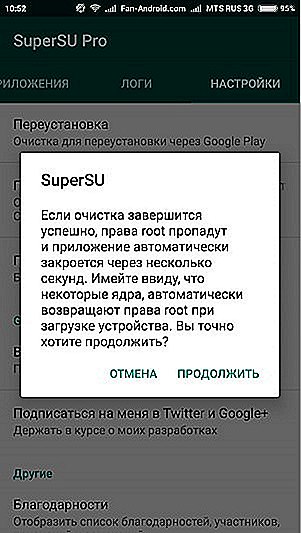 Когда вы успешно установили утилиту Magisk на рутованный телефон, можно перейти к скрытию рута от Android Pay:
Когда вы успешно установили утилиту Magisk на рутованный телефон, можно перейти к скрытию рута от Android Pay:
- запускаем Magisk Manager;

- активируем в настройках пункт Magisk Hide;

- перезагружаем устройство;
- открываем Magisk Manager;
- в боковом меню появился раздел Magisk Hide, выбираем его;

- выбираем из появившегося списка приложений Android Pay;

- перезагружаем устройство последний раз.
Если все сделано правильно, то Android Pay будет работать на вашем устройстве!
Комментариев (14)
Я вот не понял. Подскажите. У меня рут прав нет, загрузчик разблокирован. Прошивка офоициальная. Телефон Leeco lepro3. Как запустить Андроид Пэй? Ответить ↓
Чтобы установить Андроид пей, нужно заблокировать загрузчик. Ответить ↓
а как его заблокировать? Ответить ↓
Рута нет, загрузчик заблокирован, телефон новый, Android 7.1 , тело AGM A8. Прям, я в растерянности. Не идёт Android Pay и все тут. NFC активен, на карту реагирует. Ответить ↓
У меня такой же телефон и тоже не идёт android pay. Установил Яндекс деньги, там тоже есть функция бесконтной оплаты. Работает на ура. Ответить ↓
А у меня старая motorola xt 1080. Раньше был рут, после удалил, чтобы поставить сбербанконлайн, удалилось сбербанк встал норм! Потом привязал карту к андроид пай, работало пока снова рут не поставил, теперь рута нет загрузчик заблокирован, а андроид пай так и не привязывает карту((Что делать?? Ответить ↓
А если у меня кингрут? Ответить ↓
помогите с установкой гугл пэй . xiaomi mi8. установлен рут доступ. Ответить ↓
Добрый день! Использую XA2 Plus больше месяца, и спокойно раслачивался с устройства. После последнего обновления программа Google Pay выдает ошибку: «не удалось настроить бесконтактную оплату. с этого устройства нельзя расплачиваться в магазинах через Google Pay. возможно, на нем настроен root-доступ или изменины другие параметры.» Что делать? Ответить ↓
Максим, тоже самое. До марта расплачивался . С марта тоже самое пишет. Ты решил проблему? Ответить ↓
Максим, удалось решить проблему? У меня такая же фигня после обновления. Ответить ↓
Ребят решили проблему у меня ми 6 и тоже самое Ответить ↓
У меня хиоми ми 5 , не настроена рей пау, пишеть настроень root доступ, что делать? Ответить ↓
googleandroidpay.ru
Как установить Android Pay на рутованном телефоне
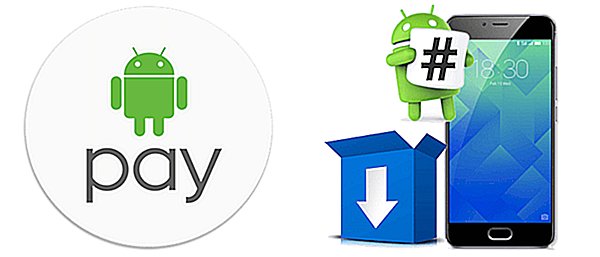
Как можно воспользоваться приложением Google Pay, если на телефоне есть root доступ? В 2015 году компания Гугл запустила собственную систему платежей по всему миру. При помощи такого новшества человек может расплачиваться за приобретенный товар просто поднеся свой мобильный к терминалу, который в свою очередь обязательно должен иметь поддержку такого вида оплаты.
Как оказалось в дальнейшем, телефоны с рут доступом или неофициальными прошивками также, как случилось с приложением Гугл Воллет, не имеют поддержку платежной системы по соображениям безопасности. Далее в этой статье будет описано как установить Android Pay на рутованном телефоне.
Общие сведения

Даже если программу удастся инсталлировать на смартфон, то при её запуске пользователь увидит информацию о том, что приложение не может быть использовано на устройстве из-за измененной прошивки или потому что имеет root доступ. Однако, по истечении некоторого времени из такого положения был найден выход. Пользователю смартфона потребуется скрыть рут права от приложения Гугл Пай.
Вариант №1 Программа Magisk

Чтобы использовать это приложение у пользователя должен быть:
- телефон с ОС Андроид 5.0 или более поздней версии, желательно с заводской прошивкой. Если на смартфоне установлена измененная прошивка, то в таком случае потребуется отредактировать фал build.prop в системной директории и поменять значения в строках ro.build.description и ro.build.fingerprint чтоб они были такими же как у с официальной прошивки телефона. Если данные не будут отредактированы надлежащим образом, программа не сможет пройти проверку подлинности SafetyNet и получится следующее:
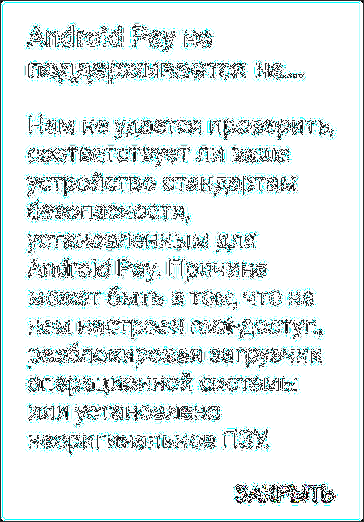
- На смартфоне загрузчик должен быть разблокирован (он позволяет устанавливать измененную версию recovery), если это не так, то потребуется осуществить разблокировку, для каждой модели нужно использовать собственную инструкцию по осуществлении процедуры, которую можно отыскать в интернете.
- На телефоне должны быть root права и присутствовать программа для их настройки, такая, как например SuperSU или MagiskSU. Если рут доступ получен при помощи других приложений, потребуется его удалить и воспользоваться упомянутыми выше утилитами. Проще всего сделать это можно при помощи специального скрипта, который сохраняется во внутреннюю память устройства и затем перезагрузив смартфон в режиме recovery, производится его инсталляция при помощи пункта «install zip from» или «update from zip».
- Скачать программу Magisk Менеджер с официального сайта и установить на устройство.
- Инсталлировать приложение из меню самой утилиты.

- Выбрать вариант установки «Direct Install».

- Перезагрузить смартфон.
- Далее в Magisk Manager потребуется пройти проверку SafetyNet. Для этого нужно нажать по кнопке «Tap to start…».

Примечание: если по каким-либо причинам поставить Magisk из приложения не получается, то можно загрузить смартфон в recovery и использовать инсталляцию при помощи zip-архива в директории утилиты.
Когда программа будет инсталлирована на устройстве, можно начать процедуру скрытия прав суперпользователя от Гугл Пей. Для этого следует сделать следующее:
- Запустить программу Magisk Менеджер и в его параметрах включить функцию «Magisk Hide».

- После этого перезагрузить смартфон.
- Затем снова запустить Менеджер Magisk. Если все было сделано как нужно, то в меню слева будет отображен пункт «Magisk Hide». Нажмите на него.

- После этого на дисплее смартфона появится список с установленными приложениями, отыщите Андроид Pay и активируйте его, поставив галочку.

- Перезагрузите устройство.
После того как будут проделаны вышеописанные шаги, на телефоне с рут доступом можно будет запустить Android Pay и использовать его так, как будто на устройстве нет прав суперпользователя.
Примечание: на некоторых телефонах из-за активированного Magisk Hide увеличивается расход батареи.
Вариант №2 Использование командной строки

Чтобы воспользоваться этим способом, на смартфоне с рут правами, потребуется проделать следующие шаги:
- Осуществить полное копирование данных – сделать резервную копию.
- Сбросить телефон до заводских настроек, чтобы получилась чистая прошивка без вмешательства в систему.
- Установить программу менеджер рут доступа SuperSU.

- После этого открыть раздел настроек на смартфоне.
- Выбрать пункт «О телефоне / O планшете».

- Несколько раз нажать на номер сборки чтобы активировать меню для разработчиков.

- Далее перейти в этот раздел.

- Включить опцию отладки по USB.

- На ПК нужно установить программу ADB Run.
- Подключить смартфон к системе при помощи USB кабеля.
- Запустить командную строку и ввести следующие команды по очереди:
Их лучше копировать чтобы не сделать ошибку при вводе.
Готово, теперь права суперпользователя не будут видны для программы Андроид Пей.
Вариант №3 Временное отключение рута

Используя данный способ можно временно отключить рут на период использования сервиса Гугл Пей. Потребуется проделать следующие шаги:
- Загрузить и установить приложение SuperSU Pro (способ не будет работать если инсталлирован другой менеджер прав суперпользователя).

- Открыть настройки программы.
- Снять отметку с варианта активировать права администратора.
- Инсталлировать и настроить Гугл Пей.
После этого программа платежей должна заработать в обычном режиме. Таким образом можно деактивировать рут доступ, когда нужно использовать сервис платежей и активировать его обратно, когда он понадобится.
Вариант №4 Специальные модули XPOSED
Для такого метода потребуется установка специальной программы и её дополнительных модулей.
- Загрузите и установите на смартфон приложение Xposed Framework.

- Установите модуль RootCloak и включите его в программе Xposed.

- Запустите RootCloak и зайдите в меню добавления программ.

- Нажмите на меню с тремя точками чтобы открыть настройки.
- Кликните по кнопке сброса параметров.

- В списке программ обязательно должны быть сервисы Гугл. Если их там нет, нужно добавить сервисы вручную, используя кнопку со знаком плюса.

- После выполненных манипуляций перезагрузите смартфон.
Программа Гугл Пей должна включиться, не увидев рутированное устройство. Если это не произошло, то можно воспользоваться другим модулем — «No Device Check». Он всегда отсылает на сервер Гугл положительный ответ о проверке безопасности телефона, вводя его таким образом в заблуждение.
На этом все, надеемся, что при помощи нашей инструкции вам удастся осуществить запуск программы Google Pay, скрыв от неё рут на телефоне.
google-pays.ru